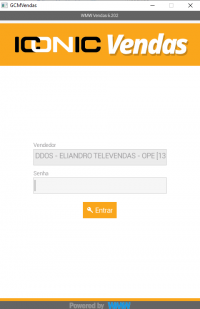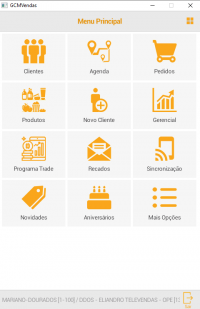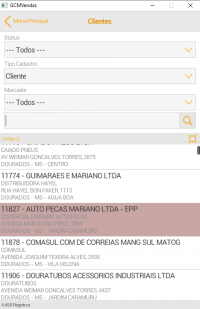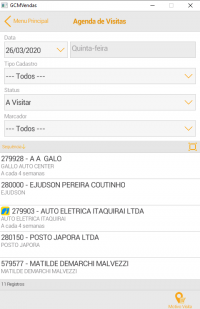Mariano:APP WMW
Índice
[ocultar]Tela de acesso
Por padrão a tela de acesso do wmw já vem configurada com o código do representante correto para acesso ao APP sendo apenas necessário ao usuário digitar sua senha no respectivo campo e clicar no icone ![]()
Obs: A senha padrão para todos os usuários é 123
Menu Principal
No menu principal é possível de se escolher em qual processo se deseja acessar, bastando para isto apenas clicar no mesmo.
Também é possível se escolher qual forma de visualização dos Ícones apresentados ao usuário.
Para isto clique no ícone ![]() apresentado no canto direito superior da tela de menu principal.
apresentado no canto direito superior da tela de menu principal.
Para sair do sistema (efetuar o logout do mesmo) basta clicar no icone ![]() apresentado no canto direito inferior da tela de menu principal.
apresentado no canto direito inferior da tela de menu principal.
Clientes
Nesta tela são apresentados os clientes cadastrados para a equipe do usuário ativo no APP do WMW.
Nesta tela inicial são apresentados os seguintes campos:
- Código do cliente
- Razão Social do cliente
- Nome Fantasia do cliente
- Endereço do cliente
- Cidade, Estado e bairro do cliente
A partir desta tela são possíveis de serem utilizados os seguintes filtros:
- Status (conforme a situação financeira em que o cliente se encontra no cadastro da empresa.)
- Bloqueado
- Sem Títulos
- Atrasado
- Com Titulo
- Inativos
- Em Avaliação
- Bloqueado por atraso
- Tipo de cliente
- Cliente de base
- Prospects
- Marcador
- Mais Texaco
- Varejo 100%
- Buscar - É possível realizar buscas para qualquer dado visível no cadastro do cliente nesta tela inicial. (Código do cliente, Razão Social, Nome Fantasia, Endereço, Cidade, Estado e Bairro)
obs01: Para tipo de cliente do tipo "prospect" só será possível a emissão de orçamentos, sendo necessário aguardar que a equipe de cadastro interna efetue o restante do cadastro necessário para transforma-lo em um "cliente de base" e se possa transformar o orçamento em pedido.
obs02: Clientes que estiverem com fundo preenchidos em vermelho são apresentados desta forma para indicar que possuem títulos vencidos em aberto.
Ao clicar em cima de um cliente o usuário tem acesso ao acompanhamento histórico do cliente: